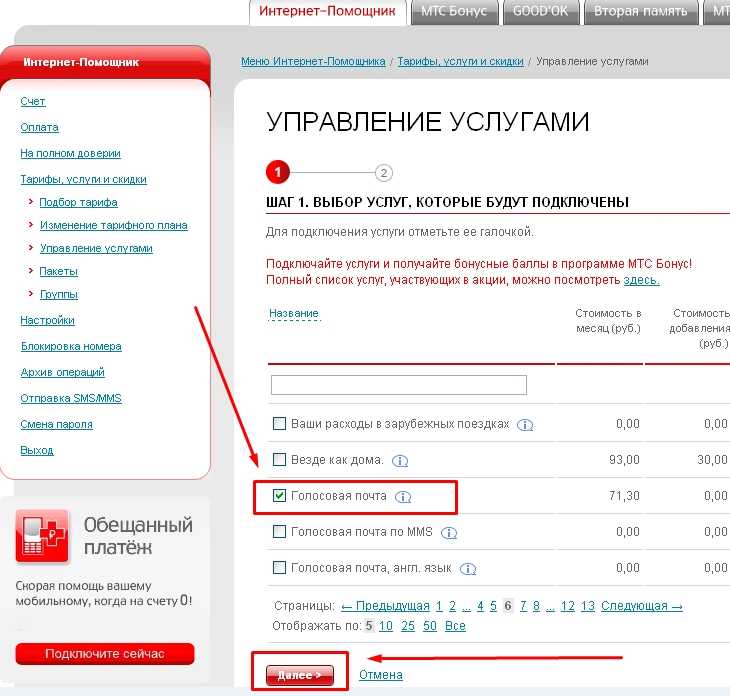Что такое Wi-fi Calling
Разработчиком новой технологии стала шведская компания Ericsson. Казалось бы, какая тут инновация? Ведь подобные IP-звонки раньше можно было совершать и по другим сервисам телефонии — через Скайп, WhatsApp или Viber.
![]()
Но случае с Wi-Fi Calling ваш собеседник получает вызов с вашего обычного телефонного номера, а не через вышеуказанные сервисы. Соответственно, и тарификация базовая, как при совершении вызова, так и при ответе на него.
Роутер Wi-Fi заменяет базовую станцию оператора, а это означает практически безграничное расширение зоны покрытия. Дело в том, что при строительстве современных зданий используются материалы, которые могут затруднять прохождение сигнала сотовой связи даже вблизи от базовых станций.
Wi-Fi Calling полностью решает эту проблему. Теперь звонить без перебоев можно в любых “проблемных” местах: в фитнес-клубах и кафе, расположенных на цокольных этажах, в торговых центрах, в метрополитене и т.д. Разумеется, если в этих местах есть вайфай.
А что, если публичные сети вайфай будут перегружены (желающих поговорить может быть немало), а при звонках будут перебои, эхо? В таких случаях можно выбрать другую беспроводную сеть.
Как звонить через Wi-Fi на устройствах Аpple популярных операторов сотовой связи
Для использования технологии передачи голосовых данных через беспроводную WiFi-связь часть сотовых операторов используют специализированные приложения. Их установка производится из магазина AppStore.
«Мегафон»
На сегодня использование технологии WFC у сотового оператора Megafon происходит, скорее, в тестовом режиме. Доступ к возможности осуществлять вызовы по WiFi «Мегафон» iPhone имеется у жителей двух столиц и ряда городов. Узнать, доступны ли вызовы через беспроводную точку доступа можно при помощи приложения eMotion (https://apps.apple.com/ru/app/emotion/id460052649?ign-mpt=uo%3D8), именно оно является коммутатором.
![]()
«МТС», «Билайн»
Для осуществления голосового общения по Интернет-каналу дополнительных приложений у этих провайдеров (MTS, «Билайн») не предусмотрено, достаточно настроить устройство в соответствии с вышеприведенной инструкцией (вызовы по WiFi «МТС» iPhone и Beeline айфон). При использовании услуг от оператора «Билайн» следует учесть, что устройство должно входить в список поддерживаемых (для iPhone это версии SE и выше).
![]()
«Теле-2»
Для осуществления связи между абонентами потребуется установить приложение «Wi-Fi Звонки» (https://apps.apple.com/ru/app/wifi-zvonki/id1049322459?ign-mpt=uo%3D8). После этого при наличии WiFi-соединения можно общаться без каких-либо сложных настроек.
![]()
Обратите внимание! Технология WFC работает не по принципу мессенджера, т. е
не использует привычные приложения со схемой «клиент – сервер – клиент». Обработка данных происходит посредством оборудования сотовой связи, с перенаправлением на приемопередающие устройства сотовых вышек. Поэтому провайдеры за совершение звонков и отправку SMS взимают плату, стоимость которой обычно устанавливается равной домашнему тарифу.
Возможные проблемы Wi Fi Calling
Сначала отметим – наличие опции Wi Fi Calling у двух пользователей не является обязательным. Даже если вас собеседник не смог подключиться к беспроводному интернету для общения, ваши вызовы будут исходить по Вай Фай.
Какие проблемы могут возникнуть у абонентов?
- Если в смартфоне две сим-карты, стоит выставить приоритет той карточке, которая используется для вызовов. При необходимости нужно переставить в первый слот;
- Разговор может прерваться при переходе из зоны беспроводного покрытия к зоне обычной голосовой связи или сетям 4G/LTE. Рекомендуем не отходить от источника интернета;
- Иногда сложности появляются из-за проблем с соединением. Проверьте целостность кабеля и работоспособность роутера, при необходимости перезагрузите.
При возникновении любых вопросов – обращайтесь к оператору по номеру горячей линии (МТС — 8 (800) 250-08-90). Служба поддержки поможет найти решение проблемы и настроить вызовы через интернет.
Воспользуйтесь услугой международного роуминга от «Билайн Wi-Fi» — и получите доступ в сеть в 28 странах мира!
Абонентам с тарифами «Всегда» или «Иногда» услуга подключается автоматически.
За границей ваши имя пользователя и пароль для выхода в интернет не изменятся.
Воспользоваться Wi-Fi за границей просто! Подключитесь к сети нашего партнера, выберите в ниспадающем меню «Билайн Wi-Fi» или WeRoam и введите имя пользователя и пароль.
Телефон Службы поддержки при нахождении в роуминге: +7 (499) 271 1402 (звонок платный, тарифицируется как звонок в Россию).
Услуга предоставляется совместно с компанией WeRoam.
Правила
Активируя доступ к услуге роуминга, вы соглашаетесь со всеми особенностями её предоставления, в том числе (но не ограничиваясь приведенным ниже списком):
- Услуга предоставляется только положительном балансе на вашем счете (доступ по тарифу «Всегда» предоставляется при наличии средств на счете сверх абонентской платы). Стоимость услуг доступа в интернет в роуминге может отличаться от стоимости в «домашней» сети.
- Предоставление услуги приостанавливается при снижении баланса до 20 рублей.
- Услуга доступа в интернет предоставляется оператором-партнером, в зоне действия сети которого вы находитесь. Списание средств с вашего баланса осуществляется только после получения данных о сессии от оператора, предоставившего услугу. При возникновении задолженности в результате использования услуги пользователь обязуется погасить задолженность в установленные договором сроки. Компания может приостановить предоставление услуг в случае наличия подобной задолженности, в том числе пользователям безлимитных тарифов при нахождении в «домашней» сети «Билайн Wi-Fi», до момента зачисления средств (покрывающих сумму задолженности) на ваш счет.
- При пользовании услугой доступа в интернет за пределами Российской Федерации пользователь «Билайн Wi-Fi» обязуется соблюдать соответствующие законы страны пребывания и несет полную ответственность за их нарушение.
Wi-Fi Calling Билайн появился относительно недавно, поэтому большинство пользователей пока не знакомо с данной функцией. Но в действительности она позволяет заметно повысить качество связи и совершать звонки через интернет. При этом абоненты не почувствуют неудобств и не лишатся собственных денег, поскольку подключение и использование сервиса не требует дополнительных трат и совершения специальных действий. Но, чтобы не ограничивать себя и пользоваться всеми преимуществами обновлённой системы обслуживания, нужно подробнее узнать, что представляет собой появившиеся недавно технологии и какую пользу они приносят обычным абонентам. Тем более, изучение указанной темы не отнимет времени и не вызовет у клиентов сотовой компании серьёзных сложностей.
![]()
Как подключить Wi-Fi Calling на разных типах мобильных операционных систем
Инструкция для телефонов на Android
В чем отличия между сетями 3G и 4G: особенности, преимущества и недостатки
Настроить телефон под управлением ОС Android совсем несложно, инструкции для разных устройств практически одинаковы. Для пользователя как LG, так и Samsung вызов по WiFi – полезная функция, что за пять минут уделенного настройке времени полностью окупит временные вложения.
Чтобы включить VoWLAN на телефоне, необходимо сделать следующее:
- Запустить приложение «Телефон» .
- Найти три точки, нажать, найти пункт «Настройки».
- В «Настройках» найти пункт «Вызовы» (либо «Wi-Fi»).
- Выбрать пункт «Звонки по Wi-Fi» или «Wi-FiCalling»
- Передвинуть переключатель в активное положение.
На более старых версиях Android необходимо пройти по пути «Настройки» («Settings») «Сети» («Wireless Networks») «Еще» («More») «Вызовы по Wi-Fi» («Wi-FiCalling»).
![]()
Если возможность звонить по Wi-Fi есть, в статус-баре на телефоне появится значок трубки с вайфаем.
Стоит заметить, что в прошивке телефонов Samsung для Wi-FiCalling в верхней шторке имеется специальная иконка.
Отключить опцию возможно так же, просто в конце инструкции надо перевести переключатель в противоположное положение.
Инструкция для телефонов с iOS
Для подключения вызовов по Wi-Fi на айфоне надо пройти по пути «Настройки» («Settings») «Телефон» («Phone») «WiFi-звонки» («Wi-fiCalling») «WiFi-звонки на этом устройстве» («Wi-FiCalling on this phone»). Переключатель надо перевести в активное положение.
![]()
Возможные проблемы при использовании функции Wi-Fi Calling и пути их решения
Несмотря на простоту подключения и использования, в некоторых случаях функция может работать некорректно. Например:
- помехи могут возникать, если абонент переходит из зоны действия Wi-Fi в зону обычной голосовой связи. Такая проблема должна решаться на уровне оператора, который обязан настроить на своей стороне бесшовный переход при перемещении абонента из одной сети в другую. Со стороны пользователя проблему можно решить перемещением ближе к источнику вай фай либо отключением приема данных по вай фай на устройстве.
- некорректная работа Wi-FiCalling может быть обусловлена проблемами с Интернет-соединением. В таком случае желательно проверить соединение до роутера по кабелю, перезагрузить сам роутер и проверить, загружаются ли данные по беспроводной Сети в браузере и других приложениях.
Как включить и активировать функцию вызова по WiFi на iPhone
Для того чтобы включить и активировать возможность совершать голосовую связь с другим абонентом посредством Wi Fi iPhone через беспроводную точку доступа, необходимо выполнить всего два шага:
- Открыть меняю настроек.
- Перейти в меню «Телефон» – «Вызовы по WiFi».
После этого, если такая возможность поддерживается сотовым оператором связи, строка состояния информирует пользователя об этом надписью «WiFi». С этого момента все звонки будут перенаправляться через беспроводную точку доступа.
![]()
Как звонить и принимать звонки
Для совершения и приема звонков после настройки не требуется каких-либо дополнительных действий, все происходит так же, как и при использовании смартфона в обычном режиме внутри Сети сотового оператора связи. Для набора номера необходимо выбрать его из журнала или ввести вручную, затем нажать кнопку «Вызов», для ответа на звонок необходимо произвести нажатие или скользящее движение на уведомлении.
![]()
Как добавить устройство
Для процедуры добавления другого устройства необходимо проверить наличие последней версии обновления ОС на нем, в противном случае произвести его. После этого произвести следующие шаги:
- Перейти в режим настроек (меню «Настройки»), субменю «Телефон» и активировать наряду с функцией осуществления вызовов по WiFi пункт «На других устройствах».
- Нажать кнопку «Добавить на другие устройства», авторизоваться на других гаджетах в сервисах iCloud и FaceTime одинаковым с iPhone-идентификатором AppleID;
- Для включения возможности совершения передачи голосовых данных по WiFi необходимо выполнить следующие действия:
- iPad, oPod touch. Сервисное меню настроек («Настройки») FaceTime «Вызовы с iPhone» и подтвердить сделанный выбор нажатием кнопки «Обновление для вызовов по WiFi».
- MacBook. Запустить приложение «FaceTime», из меню «FaceTime» выбрать пункт «Настройки» «Настройки» и «Вызовы с iPhone» «Обновление для вызовов по Wi-Fi».
После выполненных действий на экране добавляемого устройства появится шестизначный код, который необходимо ввести в диалоговое окно iPhone и подтвердить действие нажатием кнопки «Разрешить».
Для смарт-часов AppleWatch активирование функции общения при помощи беспроводной сети WiFi происходит автоматически при включении флага «Вызовы на другие устройства»
- обе возможности iPhone «Вызовы по Wi-Fi» и «Разрешить вызовы» в активном состоянии, а подключаемое устройство доступно в списке субменю «Разрешить вызовы на устройствах»;
- аутентификация устройства iPhone в сервисах FaceTime и iCloud выполнена с использованием идентичной учетной записи AppleID.
Как удалить устройство
В том случае, когда на одном из гаджетов, ранее используемого для связи по беспроводному каналу WiFi, больше нет необходимости в этой функции, его следует удалить из списка:
- в меню настроек iPhone нужно открыть ветку «Телефон» «Вызовы на другие устройства»;
- в перечисленных устройствах для необходимого выполнить деактивацию функции «Вызовы по Wi-Fi»;
- выключение возможностей телефонии через WiFi в часах Apple Watch производится путем переключения тумблера «Вызовы по Wi-Fi» в неактивное состояние через меню приложения Apple Watch (установленной на iPhone) в ветке настроек «Мои часы» «Телефон».
Получение помощи
Если вам не удается включить функцию «Вызовы по Wi-Fi» или воспользоваться этой функцией, убедитесь, что ваш оператор связи поддерживает ее и что на вашем устройстве установлена последняя версия программного обеспечения. Затем, если не удается включить функцию «Вызовы по Wi-Fi» или совершить вызов по сети Wi-Fi, выполните следующие действия. Перед каждым следующим шагом подождите две минуты.
- Перейдите в меню «Настройки» «Телефон» «Вызовы по Wi-Fi» и убедитесь, что функция «Вызовы по Wi-Fi» включена.
- Перезапустите iPhone.
- Подключитесь к другой сети Wi-Fi. Функция «Вызовы по Wi-Fi» доступна не во всех сетях Wi-Fi.
- Отключите и снова включите функцию «Вызовы по Wi-Fi».
- Перейдите в меню «Настройки» «Основные» «Сброс» и нажмите «Сбросить настройки сети».
Программа FaceTime доступна не во всех странах и регионах.
Информация о продуктах, произведенных не компанией Apple, или о независимых веб-сайтах, неподконтрольных и не тестируемых компанией Apple, не носит рекомендательного или одобрительного характера. Компания Apple не несет никакой ответственности за выбор, функциональность и использование веб-сайтов или продукции сторонних производителей. Компания Apple также не несет ответственности за точность или достоверность данных, размещенных на веб-сайтах сторонних производителей. Обратитесь к поставщику за дополнительной информацией.
Особенности
Услуга доступна для практически на любых тарифных планах, в т. ч. корпоративных. Но она несовместима с опцией «M2M-менеджер». Для работы сервиса у клиента должны быть подключены и «Интернет-звонки».
После активации сервиса при необходимости настроить переадресацию вызовов клиенту нужно пользоваться ЛК на сайте оператора или приложением для смартфона. Настроить ее самостоятельно через меню телефона не получится. При необходимости помочь с настройками авторизации могут также специалисты контактного центра, доступного по номеру 0890.
Оператор гарантирует нормальную работу услуги только на устройствах, сертифицированных в РФ. С другими аппаратами она может не работать, даже при наличии соответствующей функции в смартфоне.
Опция звонков через интернет позволяет существенно сократить расходы на связь абонентам при поездках в другие страны, а также повысить качество связи
Но клиенту придется привыкать к новому порядку тарификации и не забывать обращать внимание на информационные значки своего смартфона
Wi-Fi calling – новая услуга от MTS, с помощью которой можно позвонить через любую точку подключения к интернету. Это дает возможность оставаться на телефонной связи даже в тех местах, где нет сигнала мобильной сети.
Чтобы подключить функцию, нужно, чтобы на телефоне была установлена определенная операционная система и соблюдены несколько условий. Абоненты пользуются возможностью активно, несмотря на то, что появилась она совсем недавно.
Wi-Fi Calling
Если у вас подключена , переадресацию вызовов можно настроить только в Личном кабинете или по номеру 0890. Настройка переадресации вызовов в меню смартфона недоступна.
Как позвонить через Wi-Fi Calling?
- Убедитесь, что на вашем номере подключена . Это можно проверить в Личном кабинете или приложении Мой МТС.
- Подключитесь к сети Wi-Fi.
- Включите функцию «Вызовы через Wi-Fi» или Wi-Fi Calling в настройках смартфона.
- Убедитесь, что в правом верхнем углу появилась иконка.
Все вызовы будут проходить через Wi-Fi.
Если услуга не работает, убедитесь, что:
- Устройство сертифицировано для продаж в России.
- На вашем номере подключена . Это можно проверить в Личном кабинете или в приложении Мой МТС.
Для подключения услуги наберите команду *111*6#.
не работает совместно с . Если вы хотите подключить и воспользоваться функцией Wi-Fi Calling, отключите «МТС Коннект». Для этого наберите команду *111*6*00#
- В настройках смартфона включена функция «Вызовы через Wi-Fi» или Wi-Fi Calling.
- Смартфон подключен к Wi-Fi-сети с доступом в интернет.
- В правом верхнем углу отображается иконка Wi-Fi Calling.
При использовании Wi-Fi Calling за пределами домашнего региона:
- Исходящие звонки в регион пребывания тарифицируются как междугородние согласно тарифу.
- Исходящие звонки в домашний регион тарифицируются как обычные вызовы в домашнем регионе.
Если включена функция Wi-Fi Calling, для запроса остатка по счету или использования других услуг необходимо подключение к сети 2G, 3G или 4G
С включенной функцией Wi-Fi Calling прием и отправка SMS происходит как обычно.
Отправка SMS через Wi-Fi возможна если:
- Ваш смартфон поддерживает технологию SMSoIP
- На Вашем номере подключена
- В момент отправки у Вас есть устойчивое Интернет-соединение Wi-Fi.
В сетях Wi-Fi могут возникать задержки при передаче голоса. Это происходит, если Wi-Fi-роутер передает большие объемы данных, или несколько роутеров, расположенных рядом, работают одновременно на одном канале.
Чтобы устранить задержки при передаче голоса:
- На время звонка отключите сервисы, создающие нагрузку. Например, торренты или видео.
- Переключите роутер на свободный канал.
При звонке с мобильного номера на городской наберите: 8 — код города — городской номер. Например, чтобы позвонить на городской номер Москвы, наберите: 8 (495) хх-хх-хх.
Зачем отправлять SMS через Wi-Fi?
- Входящие и исходящие сообщения из любой точки мира через Wi-Fi тарифицируются по стоимости домашнего тарифа, как будто вы не выезжали из домашнего региона
- Отправка SMS через Wi-Fi возможна даже там, где отсутствует покрытие МТС
Зачем это нужно оператору
Рынок мобильной связи в России практически исчерпал возможность расширения абонентской сети, а это означает, что операторам приходится биться буквально за каждого клиента, причем возможности ценовой конкуренции также ограничены.
И если абонент сталкивается с проблемной связью в определенных местах, это побудит его сменить оператора — тем более, сегодня это можно делать без потери номера. Voice-over-Wi-Fi — способ повысить лояльность абонентов и удержать их.
К тому же, с экономической точки зрения оператору выгоднее развивать Wi-Fi Calling, чем вкладывать финансы в строительство и обслуживание базовых станций, разработку опций для роуминга.
Инструкция по использованию функции Wi-Fi calling на iPhone
Как звонить и принимать звонки
Для совершения и приема звонков после настройки не требуется каких-либо дополнительных действий, все происходит так же, как и при использовании смартфона в обычном режиме внутри Сети сотового оператора связи. Для набора номера необходимо выбрать его из журнала или ввести вручную, затем нажать кнопку «Вызов», для ответа на звонок необходимо произвести нажатие или скользящее движение на уведомлении.
![]()
Как добавить устройство
Для процедуры добавления другого устройства необходимо проверить наличие последней версии обновления ОС на нем, в противном случае произвести его. После этого произвести следующие шаги:
- Перейти в режим настроек (меню «Настройки»), субменю «Телефон» и активировать наряду с функцией осуществления вызовов по WiFi пункт «На других устройствах».
- Нажать кнопку «Добавить на другие устройства», авторизоваться на других гаджетах в сервисах iCloud и FaceTime одинаковым с iPhone-идентификатором AppleID;
- Для включения возможности совершения передачи голосовых данных по WiFi необходимо выполнить следующие действия:
- iPad, oPod touch. Сервисное меню настроек («Настройки») FaceTime «Вызовы с iPhone» и подтвердить сделанный выбор нажатием кнопки «Обновление для вызовов по WiFi».
- MacBook. Запустить приложение «FaceTime», из меню «FaceTime» выбрать пункт «Настройки» «Настройки» и «Вызовы с iPhone» «Обновление для вызовов по Wi-Fi».
После выполненных действий на экране добавляемого устройства появится шестизначный код, который необходимо ввести в диалоговое окно iPhone и подтвердить действие нажатием кнопки «Разрешить».
Для смарт-часов AppleWatch активирование функции общения при помощи беспроводной сети WiFi происходит автоматически при включении флага «Вызовы на другие устройства»
Внимание! В том случае, когда устройство добавить невозможно, необходимо убедиться в правильности настроек:
- обе возможности iPhone «Вызовы по Wi-Fi» и «Разрешить вызовы» в активном состоянии, а подключаемое устройство доступно в списке субменю «Разрешить вызовы на устройствах»;
- аутентификация устройства iPhone в сервисах FaceTime и iCloud выполнена с использованием идентичной учетной записи AppleID.
Как удалить устройство
В том случае, когда на одном из гаджетов, ранее используемого для связи по беспроводному каналу WiFi, больше нет необходимости в этой функции, его следует удалить из списка:
- в меню настроек iPhone нужно открыть ветку «Телефон» «Вызовы на другие устройства»;
- в перечисленных устройствах для необходимого выполнить деактивацию функции «Вызовы по Wi-Fi»;
- выключение возможностей телефонии через WiFi в часах Apple Watch производится путем переключения тумблера «Вызовы по Wi-Fi» в неактивное состояние через меню приложения Apple Watch (установленной на iPhone) в ветке настроек «Мои часы» «Телефон».
Регионы, где доступны звонки через «МТС Коннект»
- Москва и Московская область;
- Абакан и респ. Хакасия;
- Архангельск и Архангельская область;
- Барнаул и Алтайский край;
- Белгород и область;
- Благовещенск и Амурская область;
- Брянск и область;
- Владивосток и Приморский край;
- Владикавказ и респ. Северная Осетия;
- Воронеж и область;
- Иваново и область;
- Калуга и Калужская область;
- Кострома и область;
- Красноярск и Красноярский край;
- Кызыл и респ. Тыва;
- Магадан и область;
- Майкоп и респ. Адыгея;
- Махачкала и респ. Дагестан;
- Мурманск и область;
- Нарьян-Мар и Ненецкий АО;
- Новосибирск и область;
- Омск и Омская область;
- Орел и область;
- Петрозаводск и респ. Карелия;
- Ставрополь и Ставропольский край;
- Сыктывкар и респ. Коми;
- Тверь и область;
- Томск и область;
- Тула и область;
- Уфа и респ. Башкирия;
- Хабаровск и Хабаровский край;
- Чита и Забайкальский край;
- Якутск и респ. Саха;
- Ярославль и Ярославская область;
Как подключить Wi-Fi Calling на разных типах мобильных операционных систем
Инструкция для телефонов на Android
Настроить телефон под управлением ОС Android совсем несложно, инструкции для разных устройств практически одинаковы. Для пользователя как LG, так и Samsung вызов по WiFi – полезная функция, что за пять минут уделенного настройке времени полностью окупит временные вложения.
Чтобы включить VoWLAN на телефоне, необходимо сделать следующее:
- Запустить приложение «Телефон» .
- Найти три точки, нажать, найти пункт «Настройки».
- В «Настройках» найти пункт «Вызовы» (либо «Wi-Fi»).
- Выбрать пункт «Звонки по Wi-Fi» или «Wi-FiCalling»
- Передвинуть переключатель в активное положение.
На более старых версиях Android необходимо пройти по пути «Настройки» («Settings»)«Сети» («Wireless Networks») «Еще» («More») «Вызовы по Wi-Fi» («Wi-FiCalling»).![]()
Если возможность звонить по Wi-Fi есть, в статус-баре на телефоне появится значок трубки с вайфаем.![]()
Стоит заметить, что в прошивке телефонов Samsung для Wi-FiCalling в верхней шторке имеется специальная иконка.
Отключить опцию возможно так же, просто в конце инструкции надо перевести переключатель в противоположное положение.
Инструкция для телефонов с iOS
Для подключения вызовов по Wi-Fi на айфоне надо пройти по пути «Настройки» («Settings») «Телефон» («Phone») «WiFi-звонки» («Wi-fiCalling») «WiFi-звонки на этом устройстве» («Wi-FiCalling on this phone»). Переключатель надо перевести в активное положение.![]()
Возможные проблемы при использовании функции Wi-Fi Calling и пути их решения
Несмотря на простоту подключения и использования, в некоторых случаях функция может работать некорректно. Например:
- помехи могут возникать, если абонент переходит из зоны действия Wi-Fi в зону обычной голосовой связи. Такая проблема должна решаться на уровне оператора, который обязан настроить на своей стороне бесшовный переход при перемещении абонента из одной сети в другую. Со стороны пользователя проблему можно решить перемещением ближе к источнику вай фай либо отключением приема данных по вай фай на устройстве.
- некорректная работа Wi-FiCalling может быть обусловлена проблемами с Интернет-соединением. В таком случае желательно проверить соединение до роутера по кабелю, перезагрузить сам роутер и проверить, загружаются ли данные по беспроводной Сети в браузере и других приложениях.
Как это работает
Для звонков через беспроводные сети нужно, чтобы в смартфоне был модуль Voice-over-Wi-Fi — так, например, работает оператор МТС и Теле2. В других случаях нужно установить специальное приложение из App Store или Google Play. Технология работает на платформах IOS и Android — такой подход есть на МТС и у Мегафона.
![]()
Когда сигнал сотовой сети пропадает или становится слабым, смартфон автоматически подключается к Wi-Fi и разговор продолжается по новой технологии. Незаметный переход возможен только между сетями LTE и Вайфай.
Так, при выходе на улицу из кафе, где вы разговаривали по Wi-Fi, вы незаметно переключитесь на мобильную сеть, если в данной зоне поддерживается 4G. Плавный переход между Wi-Fi и сетями 2G/3G пока невозможен.
Wi-Fi-телефония способствует объединению мобильной и стационарной связи, что особенно ценно для корпоративных абонентов. Представим фирму, у которой есть несколько стационарных номеров и доступ к сети Wi-Fi. Используя смартфоны с поддержкой Wi-Fi Calling, сотрудники могут пользоваться фиксированными номерами даже тогда, когда они покидают офис.
Включить WiFi звонки на Android
Как все мы знаем, смартфоны Android имеют различные скины пользовательского интерфейса, поэтому процесс будет немного отличаться от одного устройства к другому. Начнем с Устройства OnePlus, а затем проходят через Samsung, Xiaomi, Realme, Nokia и узнайте, как включить WiFi-вызовы на этих устройствах Android. В случае, если ваше устройство Android не упоминается в этой статье, вы можете перейти к Airtel и Jio веб-сайты для поиска информации об устройстве VoWiFi. Теперь без каких-либо задержек, давайте начнем.
WiFi-вызов на устройствах OnePlus
Airtel: OnePlus 7T Pro, OnePlus 7 Pro, OnePlus 7T, OnePlus 7, OnePlus 6T, OnePlus 6
Jio: Еще предстоит объявить о поддержке устройства.
Чтобы включить WiFi-вызовы на устройствах OnePlus, откройте Настройки WiFi и интернет Настройки SIM и сети SIM (airtel), Теперь включите переключатель для WiFi-вызовов. Это оно. Через некоторое время вы увидите значок «VoWiFI» в строке состояния, если вы подключены к сети WiFi. Теперь, если вы сделаете звонок, вы увидите «WiFi звонок» на экране вызова.
WiFi-вызов на устройствах Samsung
Airtel: Galaxy S10 и S9 Series, Galaxy Note 10 и Note 9 Series, Galaxy A51, A50s, A30 и A10, M20 и M30, On 6, J6. Вы можете найти полный список устройств Samsung, поддерживающих Airtel WiFi, звонящих с Вот,
Jio: Серия Galaxy S, серия Galaxy Note, серия On, серия A, серия M, серия J. Вы можете найти полный список устройств Samsung для звонков Jio WiFi с Вот,
Чтобы включить WiFi-вызовы на устройствах Samsung с OneUI, перейдите на Настройки Подключения Вызов Wi-Fi SIM1 или SIM2 Включить «Вызов Wi-Fi», Вы сделали. Вы найдете значок VoWiFi в строке состояния рядом с мобильной сетью.
WiFi звонки на устройствах Xiaomi
Airtel: Poco F1, Redmi K20, Redmi K20 Pro, Redmi 7, Redmi 7A, Redmi Note 7 Pro, Redmi Y3, Redmi 8.
Jio: Poco F1, Redmi K20 Pro, K20, Redmi Note 8 Pro, Note 7 Pro, Redmi 8, 8A, 7, 7A, Redmi Y3.
Включите VoWiFi на вашем устройстве Xiaomi из MIUI, перейдите на Настройки SIM-карты и мобильные сети Jio или Airtel Включите переключатель «Звонить по WiFi». После этого в строке состояния появится значок WiFi-вызова.
WiFi-вызов на устройствах Realme
Airtel: Realme X2 Pro
Jio: Realme X2 Pro
Realme объявила, что к концу марта почти все устройства Realme получат поддержку WiFi. Вы можете найти график развертывания VoWiFi для различных устройств от Вот, Однако, если у вас есть Realme X2 Pro прямо сейчас и вы обновили его до последней сборки, вы можете включить WiFi Calling из Настройки Dual Sim и мобильная сеть Sim 1 или 2 WiFi Вызов Включить тумблер. Это оно.
WiFi-вызов на устройствах Nokia
Airtel: Nokia 8 Sirocco, Nokia 8.1 DS, Nokia 9 Pureview, Nokia 7.1 Plus, Nokia 7.1, Nokia 6.1 Plus, Nokia 6.1
Jio: Nokia 8 Sirocco, Nokia 8.1, Nokia 7.2, Nokia 7.1 Plus, Nokia 7 Plus, Nokia 6.1 Plus, Nokia 6.1, Nokia 6 DS
Nokia добилась хороших результатов в обеспечении поддержки звонков через WiFi, и она уже отправила исправления для множества устройств. Вы можете включить VoWiFi на устройствах Nokia, выполнив Настройки Сеть и Интернет Мобильная сеть Дополнительно Вызов WiFi Включите переключатель и измените предпочтение на «Позвонить через WiFi». Теперь, когда вы будете звонить, вы увидите значок WiFi в приложении для набора номера.